iPhoneのカメラでLive photoをオフにする方法はワンタッチで可能です。
Live photoで撮った写真は動きや音があり、撮った瞬間の前後を見ることができます。
しかし、写真の容量を占めるだけであまりメリットを感じない人も多いのではないでしょうか。
今回の記事では、iPhoneのカメラにあるLive photoをオフにする方法、持続的にオフの設定を保存する方法をご紹介します。
また、Live photoで撮った写真を普通の写真に戻す方法もお伝えしますので、ぜひ参考にしてみてください。
iphoneカメラでLiveをオフにする方法
iPhoneのカメラでLive photoをオフにする方法は簡単です。

iPhoneのカメラでLive photoをオフにする方法をご紹介します。
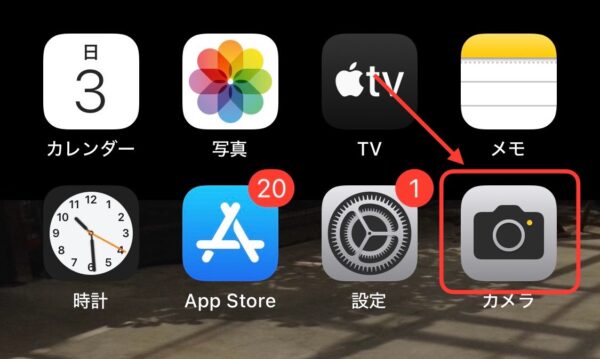
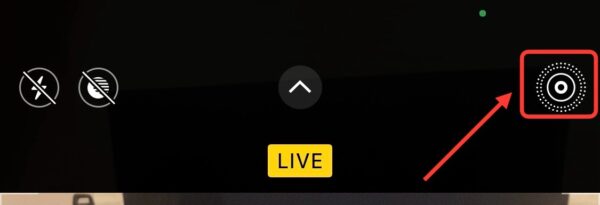
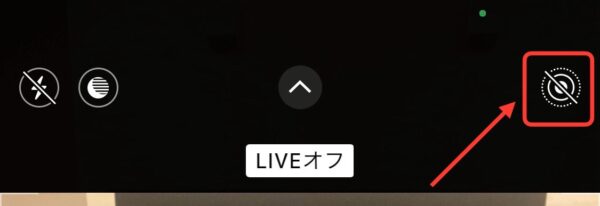
「◎」の上に斜線が付いた表示になれば、Live photoはオフになっています。
こちらの方法でカメラのLive photoをオフにすることが可能です。
iphoneカメラで常にLiveをオフにしておく方法
iPhoneのカメラで常にLive photoをオフにしておく方法もすぐにできますので、ご紹介します。

iPhoneのカメラのLive photoを常にオフにしておく手順をお伝えします。
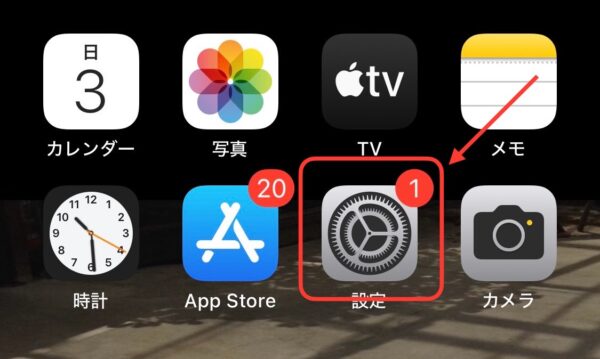
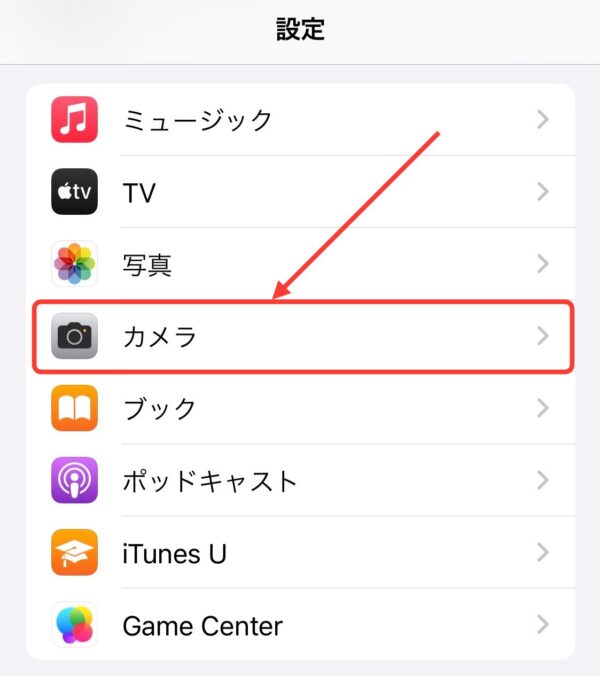
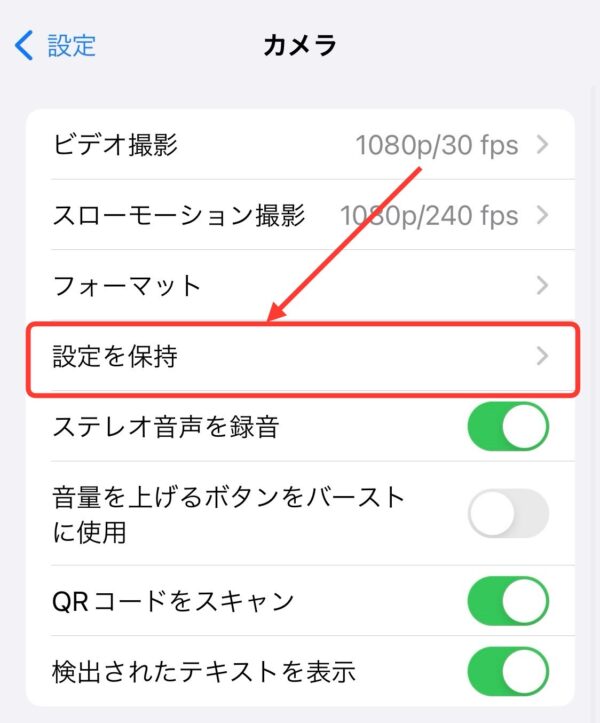
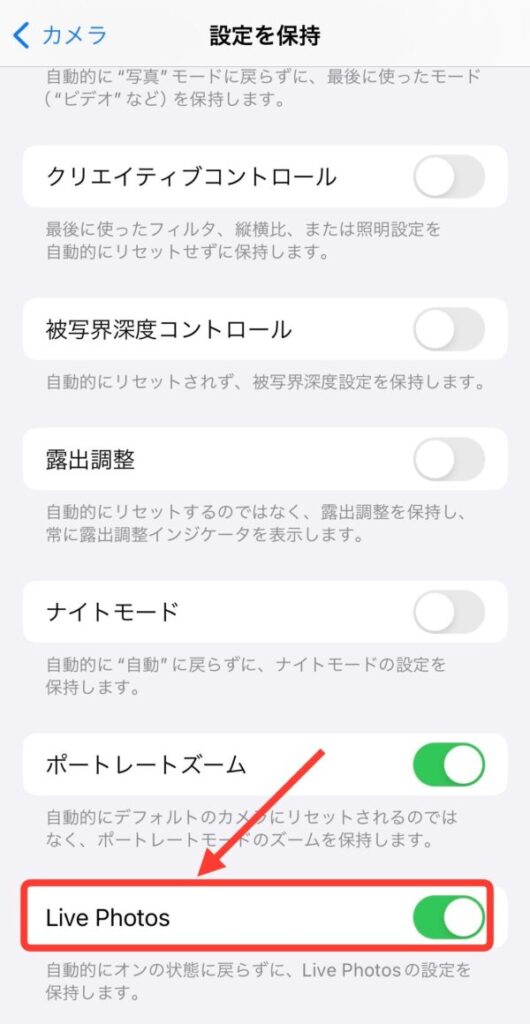
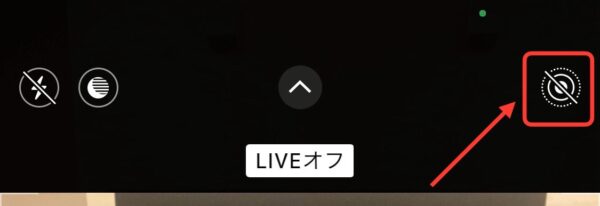
通常であれば、iPhoneのカメラは一度アプリを閉じると自動的にLive photoがオンになるように設定されています。
しかしカメラの設定で「Live photo」をオンにすることで、カメラの中で設定したLive photoの設定が保持できるようになります。
要するに、Live photoをオフにした設定が持続的に継続するというわけです。
Live photoで撮った写真は前後の音や映像も撮影することが可能でとても便利です。
しかし、機能が多いということはiPhoneの容量も多く使ってしまうということ。
Live photoにメリットを感じない場合は、常時オフにできるように設定しておくことをオススメします。
撮ったライブフォトを普通に戻すやり方
撮った後にLive photoを普通の写真に戻したいときもありますよね。
普通の写真に戻す方法をご紹介します。

撮ったあとのLive photoの写真を、普通の写真に戻す方法をお伝えします。


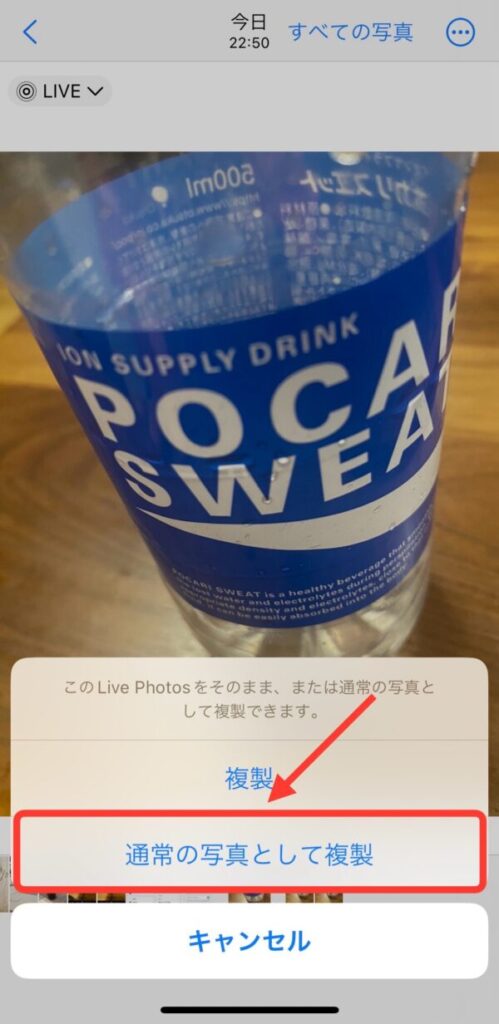

こちらの方法でLive photoで撮影した写真を、通常の写真に変更することができます。
ただし、写真自体を変換するのではなく、あくまで「複製」です。
オリジナルのLive photoの写真は残っているので、不要な人はあとで削除してくださいね。
iphoneカメラのLiveはなんのためにある?メリットはあるのか
iPhoneカメラのLive photoを使用するメリットは以下の通りです。
- 人物やペットの動きや表情のベストショットを撮りやすい
- シャッター音が小さいので周りに気を遣わない
- 周囲の音も録画されるので撮影時の様子を映像と音で残すことができる
それぞれ簡単にお伝えしますね。
人物やペットの動きや表情のベストショットを撮りやすい
Live photoは撮影したタイミングの前後1.5秒ずつ、合わせて3秒を同時に撮影します。
そのため、撮影を一連の流れですることが可能というわけですね。
そういう機能を備えていることから、動きのある人物や動物などの撮影に適しています。
例えば、よく動くペットの表情などをタイミングよく撮影できない場合は、Live photoを利用するのがおすすめです。
シャッターを押したタイミングではあまりいい表情でなくても、前後の表情を撮影しているのでベストショットを納めやすいというわけですね。
同じ理由で小さい赤ちゃんの表情などを写真に納めるときにも向いています。
シャッター音が小さいので周りに気を遣わない
Live photoのシャッター音は「ポン」という音で小さめに設定されています。
通常のカメラのシャッター音は「パシャ」と大きめなので、撮影時周りを気にする人もいるでしょう。
少し静かな環境での撮影や周りに人が多いときに音が気になる場合は、Live photoを利用するのがおすすめです。
周囲の音も録画されるので撮影時の様子を映像と音で残すことができる
Live photoは撮影時に映像だけでなく、周囲の音も録画することが可能です。
動画よりは短めになる約3秒のショートムービーというわけですね。
そのため、風景を撮影するときに風の音や、水の流れる音なども写真に納めることができます。
写真に納めたい景色があるときには、Live photoを使って撮影するのがおすすめです。
iphoneカメラでLiveをオフにする方法!まとめ
今回の記事ではiPhoneカメラでLive photoをオフにする方法をご紹介しました。
今回の記事のまとめはこちらです。
- iPhoneのカメラでLive photoをオフにするのはワンタッチで可能
- 自動的にカメラのLive photoはオンになるので、設定から持続的にオフにすることができる
- Live photoで撮った写真を通常の写真に変更することも可能
- iPhoneのカメラのLive photoのメリットは動的な被写体を撮ることに長けていること、シャッター音が小さいこと、撮影時の音が残せることである
使いどころによっては便利な機能のLive photoですが、メリットを感じない場合はオフにしておくのが得策かもしれませんね。







